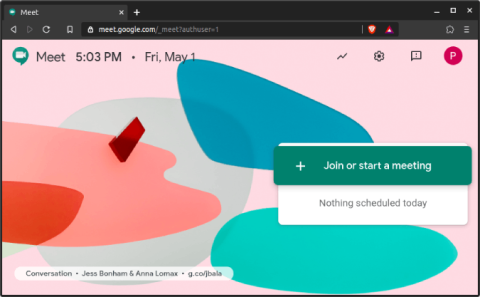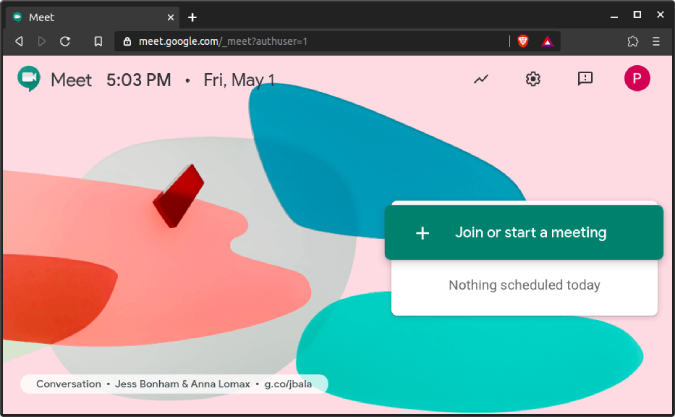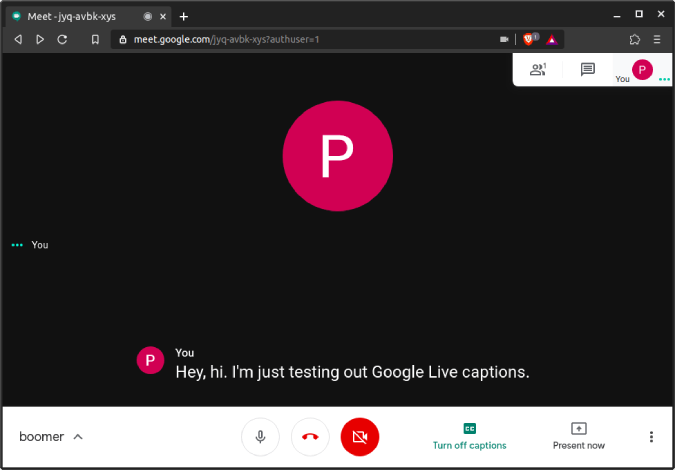Googleは最近、2020年9月31日まですべての人がGoogleMeetを無料で利用できるようにしました。Gmailアカウントを持っているかどうかは関係ありません。今、あなたが理想的なズームの選択肢を探しているなら、オプションはこれまで以上に優れています。ZoomとGoogleMeetを混同している場合に備えて、両方のアプリの概要を以下に示します。
ズームクラウドミーティングとGoogleミート
この比較では、両方のアプリの無料版を検討します。現在、無料版のGoogleMeetと有料版は同じです。一方、Zoomにはさまざまな価格帯があります。したがって、無料のバリアントには、有料のバリアントと比較して特定の制限があります。
類似点
ZoomとMeetはどちらも、ボタンをクリックするだけでビデオ会議を開始できます。基本的に、100人以上を収容できる会議を設定するのは非常に簡単です。グループ通話や大勢の聴衆を処理する場合、どちらも非常に堅牢でスケーラブルです。Zoomには、Android、iOS、Windows、macOS、Linuxなどのすべてのプラットフォーム用のアプリがあります。一方、Google Meetはウェブアプリであり、専用のデスクトップアプリはありません。ただし、AndroidとiOSの両方のモバイルアプリがあります。
ズーム爆撃のエピソード全体のために、以前のズームはかなり批判されました。しかし、見知らぬ人から会議を保護するのに十分な報復とプライバシー機能を提供するのは迅速でした。一方、Google Meetには、見知らぬ人が直接会議に参加したり、画面を共有したりすることを禁止する機能もあります。
違い
1. GoogleMeetは250人の参加者をサポートします
これは、ウェビナーを主催する場合に考慮すべき最大の要因かもしれません。Google Meetでは、Zoomの参加者数が100人に制限されているのに対し、一度に250人が参加できます。現在、Zoomは最大1000人の参加者にスケールアップできますが、エンタープライズプランを$ 19.99 /月/ホストでサブスクライブする必要があります。
2.GoogleMeetのUIが優れています
Google Meetには、UIを最小限に抑え、要領を得た会議オプションが少なくなっています。少ない機能は、Googleによるよく考えられたインターフェースの結果です。デフォルトとして最適なセキュリティオプションを選択します。
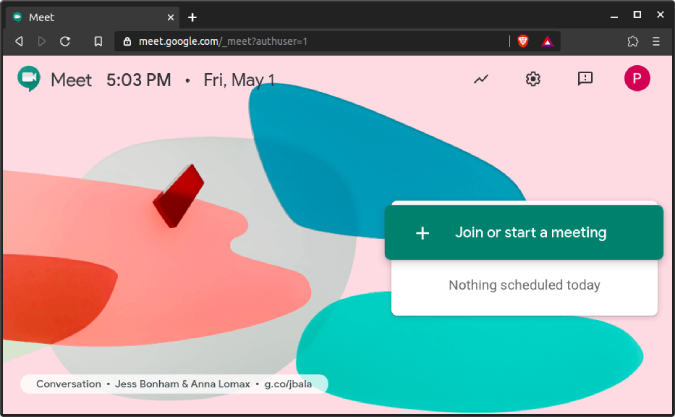
たとえば、GoogleはGmail以外のユーザーが画面を共有することを許可していません。これにより、インターネットを介してランダムな人が会議に飛び乗ってNSFWのものを共有するリスクがなくなるだけでなく、画面共有オプションの複雑さもなくなります。
デスクトップアプリを使用する場合、UIの違いは前向きではないかもしれませんが、モバイルアプリに関しては、違いは昼と夜です。Google MeetモバイルアプリはDuo(Googleの消費者向けビデオ通話アプリ)と非常によく似ています。画面の主要部分はカメラのプレビューで、下部に2つのオプションがあります。新しい会議または会議コードです。会議IDをダイヤルインするか、新しいIDをすばやく作成できます。
3. GoogleMeetにはキャプションがあります
私が試したすべてのWeb会議アプリの中で、ライブキャプションが機能しているのはGoogleMeetだけです。通常は大したことではないかもしれませんが、聴覚障害のある人にとっては恩恵です。組み込みのキャプションはうまく機能し、ビデオプレビューの下部に表示されます。現在のところ、キャプションは英語のみをサポートしています。
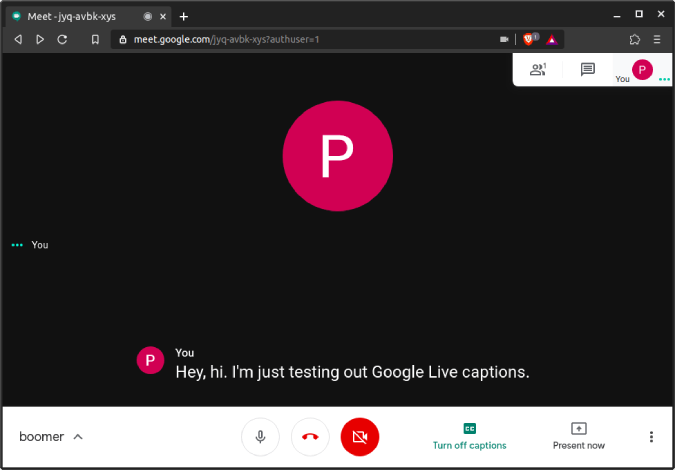
4. GoogleMeetはGoogleカレンダーとうまく統合されます
明らかに、GoogleはGmail、Googleカレンダーなどの他のGoogleアプリとうまく統合されています。たとえば、GoogleカレンダーまたはGmail内からGoogleMeetビデオ会議を作成できます。さらに、Googleドライブのファイルリンクを追加したり、ファイルをGoogleカレンダーイベントに直接添付したりすることもできます。それを投稿すると、Googleはすべての招待者にメールを送信します。この通知はAndroidデバイスにも同期されます。
全体として、GmailとGoogleカレンダーを既に使用している場合、GoogleMeetはより使いやすく直感的に使用できます。
5.ズームにはホワイトボードが組み込まれています
Zoomには白い画面が組み込まれており、下部にある[共有]ボタンを押すとすぐに見つけることができます。また、画面上の他の参加者と共同作業することもできます。これは非常に便利な機能であり、プロトタイプやストーリーボードに使用できます。GoogleMeetにはホワイトボードが組み込まれていません。ただし、より高度で独立したGoogleホワイトボードアプリであるMeetでGoogleJamboardを使用できます。基本的には有料です!
6.ズームは会議のクイックレコーディングを提供します
ズームの下部には大きな記録ボタンがあります。それをクリックすると、ローカルで会議の記録が開始されます。とても簡単です。ただし、Zoomモバイルアプリは無料バージョンでの記録をサポートしていません。非常にシンプルで、ネットワークに関係なく機能します。
さて、GoogleMeetでの録音は少し注意が必要です。通常のGmailユーザーは利用できません。GSuiteユーザーの場合、9月30日まで無料です。ただし、Gmail管理コンソールからMeetの記録を有効にする必要があります。GoogleMeetの録音にはいくつかの制限があります。
- GSuite組織アカウント外のユーザーやモバイルアプリを使用しているユーザーは会議を記録できません
- 記録はGoogleドライブに保存され、リンクは関係者に電子メールで共有されます。
7.ズームにはより多くの会議機能があります
ズームには、間違いなく、会議機能の完全なリストがあります。ハイライトされているのは、ホワイトボード、リモートスクリーンコントロールなどです。また、参加者を複数のグループに分割できる小会議室、待合室などの機能も提供します。
8.Zoomにはより多くのサードパーティアプリがあります
Googleには膨大な数のGoogleアプリがありますが、ZoomはZoomマーケットプレイスをある程度補っています。Slack 、Trello、OneDriveなどのコラボレーションツールとの統合性が向上します。さらに、Zoomアプリは、Microsoft Teams、Slackなどの他のアプリマーケットプレイスでも利用できます。一方、Google Meetは、Googleドメイン外のアプリとコラボレーションする場合は少し制限があります。 。
締めくくり
要約すると、GoogleMeetはZoomの優れた代替手段です。洗練されたUIと他のGoogleアプリとの統合により、より快適になります。ただし、アプリは2020年9月31日までのみ無料です。それ以降、Zoomは引き続き無料です。移行が非常に重要な場合は、ズームに固執することをお勧めします。
その他の問題や質問については、以下のコメントでお知らせください。
また読む:Android用の11の最高のグループビデオ通話アプリ